360 Total Security — бесплатный антивирусный продукт. Обеспечивает надёжную защиту ПК. Обладает множеством полезных функций. При детектировании зловредов в системе использует сигнатурные ядра известных антивирусов (например, Avira). Они интегрированы в его программное «тело».
Однако иногда пользовали, желающие избавиться от 360 Тотал Секьюрити (чтобы поставить другой антивирус), сталкиваются с характерными трудностями. При деинсталляции появляются ошибки, предупреждения системы о том, что элементы 360 Total Security используются другим приложением или процессом. И, соответственно, процедура uninstall блокируется.
Но, к счастью, избежать этих проблем можно. Причём, как минимум, двумя способами.
Способ №1: стандартное удаление + CCleaner
Запуск встроенного деинсталлятора
1. Кликните правой кнопкой по иконке антивируса в трее (в нижнем правом углу на панели задач).
2. В меню нажмите «Выход» (самый последний пункт). В дополнительном окне подтвердите своё намерение отключить программу.
Как отключить антивирус 360 Total Security полностью?
3. Откройте системное меню «Пуск» и выберите «Панель управления».
4. В разделе «Программы» кликните опцию «Удаление программ».

5. В списке установленного на компьютер ПО кликните один раз левой кнопкой мыши по 360 Total Security.
4. Нажмите кнопку «Удалить/Изменить» (расположена вверху списка).
5. В открывшейся панели деинсталлятора активируйте функцию «Продолжить».

6. В окне с дополнительным запросом «Вы действительно хотите… удалить… ?» кликните «OK».
Удаление папки антивируса
1. Перезагрузите ПК (иначе папку, в которой находился антивирус, отправить в корзину не получится!).
2. Откройте директорию: диск С → Program Files (x86).
3. Найдите и удалите папку с именем «360».
Некоторые ключи антивируса, оставшиеся в реестре, не удаляются штатной функцией в редакторе regedit.

Поэтому очистку в данном случае целесообразней выполнить программой-уборщиком CCleaner:
- выберите в вертикальном меню утилиты раздел «Реестр»;
- запустите сканирование реестра (кнопка «Поиск проблем»);
- нажмите кнопку «Исправить», чтобы убрать все ненужные объекты (в т.ч. и ключи антивируса).
Способ №2: Revo Uninstaller Pro
Удаление 360 Total Security при помощи спецутилиты Revo Uninstaller Pro осуществляется намного быстрей и качественней, в том смысле, что она эффективней очищает операционную систему от остатков удалённого приложения.
1. В окне Revo Uninstaller кликните правой кнопкой по иконке антивирусной программы. А затем нажмите в контекстном меню функцию «Удалить».

Как полностью удалить антивирус 360 Total Security
2. Следуйте инструкциям встроенного деинсталлятора Total Security.

3. По завершении процедуры штатного удаления в панели «Выполнение первоначального анализа… », в разделе «Режимы сканирования», установите «Продвинутый» (включите радиокнопку).
4. Для поиска оставшихся элементов нажмите «Сканировать».
5. Удалите все ключи реестра и файлы, найденные Revo Uninstaller.
Дополнительно: очистите ОС Windows от ненужных элементов программой CCleaner или Reg Organizer.
360 Total Security — бесплатный антивирусный продукт. Обеспечивает надёжную защиту ПК. Обладает множеством полезных функций. При детектировании зловредов в системе использует сигнатурные ядра известных антивирусов (например, Avira). Они интегрированы в его программное «тело».
Однако иногда пользовали, желающие избавиться от 360 Тотал Секьюрити (чтобы поставить другой антивирус), сталкиваются с характерными трудностями. При деинсталляции появляются ошибки, предупреждения системы о том, что элементы 360 Total Security используются другим приложением или процессом. И, соответственно, процедура uninstall блокируется.
Но, к счастью, избежать этих проблем можно. Причём, как минимум, двумя способами.
Способ №1: стандартное удаление + CCleaner
Запуск встроенного деинсталлятора
1. Кликните правой кнопкой по иконке антивируса в трее (в нижнем правом углу на панели задач).
2. В меню нажмите «Выход» (самый последний пункт). В дополнительном окне подтвердите своё намерение отключить программу.
3. Откройте системное меню «Пуск» и выберите «Панель управления».
4. В разделе «Программы» кликните опцию «Удаление программ».
5. В списке установленного на компьютер ПО кликните один раз левой кнопкой мыши по 360 Total Security.
4. Нажмите кнопку «Удалить/Изменить» (расположена вверху списка).
5. В открывшейся панели деинсталлятора активируйте функцию «Продолжить».
6. В окне с дополнительным запросом «Вы действительно хотите… удалить… ?» кликните «OK».
Удаление папки антивируса
1. Перезагрузите ПК (иначе папку, в которой находился антивирус, отправить в корзину не получится!).
2. Откройте директорию: диск С → Program Files (x86).
3. Найдите и удалите папку с именем «360».
Очистка реестра
Некоторые ключи антивируса, оставшиеся в реестре, не удаляются штатной функцией в редакторе regedit.
Поэтому очистку в данном случае целесообразней выполнить программой-уборщиком CCleaner:
- выберите в вертикальном меню утилиты раздел «Реестр»;
- запустите сканирование реестра (кнопка «Поиск проблем»);
- нажмите кнопку «Исправить», чтобы убрать все ненужные объекты (в т.ч. и ключи антивируса).
Способ №2: Revo Uninstaller Pro
Удаление 360 Total Security при помощи спецутилиты Revo Uninstaller Pro осуществляется намного быстрей и качественней, в том смысле, что она эффективней очищает операционную систему от остатков удалённого приложения.
1. В окне Revo Uninstaller кликните правой кнопкой по иконке антивирусной программы. А затем нажмите в контекстном меню функцию «Удалить».
2. Следуйте инструкциям встроенного деинсталлятора Total Security.
3. По завершении процедуры штатного удаления в панели «Выполнение первоначального анализа… », в разделе «Режимы сканирования», установите «Продвинутый» (включите радиокнопку).
4. Для поиска оставшихся элементов нажмите «Сканировать».
5. Удалите все ключи реестра и файлы, найденные Revo Uninstaller.
Дополнительно: очистите ОС Windows от ненужных элементов программой CCleaner или Reg Organizer.

Всем привет Этот 360 Total Security это какой-то новый антивирус, ну как новый, возможно что он уже больше года сидит в интернете. Но тем не менее по сравнению с другими, то он таки новичок, но прикол знаете в чем его? В том что он бесплатный, вот в чем прикол.
При этом антивирус работает справно, проблем с ним нет, и все вроде чики пуки. Но бесплатный он, вам не кажется это странным? Вот мне показалось это именно странным! Но я думаю ладно, бесплатный, так бесплатный.
Вот как выглядит этот антивирус:

Ребята, если вы хотите удалить антивирус, то как это сделать я уже писал вот тут:
Ну вроде бы все ничего, я его установил там, протестировал немного, посмотрел что в нем вообще есть, какие есть функции, вроде бы все нормально, подумал я…
Но вот что я потом заметил еще — значит при включении компа, Антивирус 360 показывает насколько ваш комп быстрый. Это похвально и даже может быть интересным… Но.. Через некоторое время он также начал показывать и рекламу, вот в чем прикол!
И рекламу он показывал над тем сообщением, где он сообщал о скорости загрузки винды, и как-то оно, ну блин, я не сразу понял что это именно этот Антивирус 360 показывает рекламу, этот Тотал Секюрити… То есть включается винда и вместе с сообщением о скорости загрузки показывается и реклама, но не сразу, а после нескольких перезагрузок такой косяк наблюдается!
В общем вот мои вывод про этот Тотал Секюрити:
- нет, я не могу сказать что он плохой, но мое мнение, что он проигрывает даже Авасту, как по функционалу, так и по качеству работы; но это мое мнение, возможно что я ошибаюсь;
- антивирус полностью бесплатный, это немного странно, в то время как я даже не могу вспомнить какой-то похожий антивирус, который также бесплатный;
- количество функций хоть и достаточно, но не так много как у других антивирусов, я не заметил какие-то уникальные фирменные технологии;
- мое мнение, что для серьезной, ну более-менее серьезной защиты лучше использовать или же платный антивирус или в крайнем случае Аваст;
А вообще знаете что? Я вот считаю, что очень важно не только пользоваться антивирусом, но и утилитами и . Эти утилиты не только лучшие в своем роде, но и находят то, что не могут найти даже антивирусы. А все потому, что некоторые программы не совсем полезные, имеют вирусные наклонности, но при этом не воруют пароли и ничего такого не делают. Они просто вставляют рекламу в браузеры ну или на рабочий стол. Именно вот поэтому обычные антивирусы такие вот вирусные проги и не ловят.
360 Total Security – это антивирусная утилита, которая защищает компьютер от различного вида угроз безопасности. Такой инструмент крайне желателен в каждой системе, особенно под управлением неопытных пользователей. Благодаря активной защите можно избежать заражения практически любого уровня, в основном вирусы проникают только из-за игнорирования предупреждений.
Также утилита обладает сканером для борьбы с вражеским кодом, который уже проник в систему, возможно до установки антивируса. Плюс ко всему инструмент полностью бесплатен. Почему же возникают вопросы, как удалить антивирус 360 Total Security, если он достаточно хорош?

Причины удаления антивируса
Стандартным явлением при работе с ПК является загрузка софта. Он может быть вполне качественным, который хорошо ладит с антивирусом, а может быть для специфических задач или просто некорректный. Это приведёт к постоянным сообщениям о наличии трояна на компьютере в виде этой программы.
На самом деле это не причина для удаления защитника, можно просто занести приложение в белый список, так антивирус не будет реагировать на его работу. Для этого перейдите в настройки, далее на соответствующую вкладку и укажите путь к исполняемому файлу. Если же таких программ много, то имеет смысл и деинсталлировать программу.

360 Total Security удалить полностью необходимо в случае, если вы хотите переустановить антивирус или установить другой. Это действие обязательно, так как иметь несколько подобных сканеров критично для работы системы. Они будут друг с другом сражаться и при этом потреблять огромное количество ресурсов. Даже остаточные следы предыдущего антивируса способны навредить правильной работе последователя.
Конечно же, важной причиной является наличие небольших ресурсов ПК. Таким образом, антивирус становится не столько необходимость, а роскошью. Из-за него могут происходить лаги даже в весьма неприхотливых приложениях.
Снимаем защиту
Прежде чем ответить на вопрос, 360 Total Security как удалить с компьютера, необходимо подготовить почву – убрать защитные модули сканера. Именно из-за наличия таких средств защиты и возникают подобные вопросы. В общем это стандартная мера, которая позволяет защитить сам антивирус от влияния вирусов, иначе он был бы уязвим.
Для выполнения процедуры необходимо:
- Нажмите на три горизонтальные полоски, символизирующие меню;
- Затем в разделе «Основные» уберите флажок возле «Включить активную защиту…»;

- Аналогично снимите выделение с «Включить самозащиту 360».
После выполнения этих действий антивирус можно удалить любым привычным способом.
Как удалить 360 Total Security Windows 10, 8, 7?
Существует множество способов деинсталлировать программу, но мы выделим несколько основных вариантов: при помощи uninstall, стандартное удаление и с помощью приложений.
Чтобы удалить первым способом достаточно перейти в каталог с антивирусом и запустить файл uninstall.exe. Этот способ разработан непосредственно мастерами, создавшими приложение, и довольно прост в использовании.

Следующий вариант – это стандартное удаление:
- Клик по Пуск и «Панель управления»;
- Найдите плитку «Программы и компоненты»;
- Выберите антивирус и нажмите «Удалить».

Несмотря на отличие в процедуре удаления, результат не отличается. Сама Windows идёт в папку с антивирусом и запускает соответствующий файл, по сути способы идентичны.
Оба варианта не позволяют 360 Total Security удалить с компьютера полностью, то есть следы приложения все равно остаются в системе. Обычно среди них есть: битые параметры реестра, логи, данные персонализации и другая пользовательская информация. Эти данные разбросаны по разным местам системы, что делает полное удаление вручную затруднительным. Для этой процедуры лучше использовать специальные программы, хорошо себя показала IObit Uninstaller .
IObit Uninstaller обладает расширенным поиском «хвостов», то есть помимо обычного удаления запускается сканер следов и они зачищаются. Вам следует:
- Загрузите приложение https://ru.iobit.com/downloads/iobit/redir.php?file=iobituninstaller ;
- В первой вкладке «Все программы» выберите 360 Total Security;
- Затем клик по кнопке снизу «Удалить»;
- Вам предложат создать точку восстановления, выполняйте по желанию, затем начнётся процедура удаления;
- По окончании следует запустить «Мощное сканирование» и очистить следы.

Такой подход более функционален и позволяет подготовить почву под дальнейшую установку других антивирусов. Также, если вы использовали первые методы, то можете просто подчистить следы с помощью «CCleaner» или подобных программ.

Удаление 360 Total Security через безопасный режим
Последний способ, который поможет вам избавиться от антивируса и при этом не требуется снимать с него защиту – удаление в безопасном режиме. Если вы просто попытаетесь деинсталлировать программу в Windows, то вам сообщат, что у вас не хватает прав или, что оно уже используется.
Так как в безопасном режиме не загружаются второстепенные программы, а только ядро, то проблемы с удалением не будет. Вы можете:
- Перезагрузите ПК;
- В момент запуска BIOS нажмите F8;
- Выберите «Безопасный режим », можно с загрузкой сетевых драйверов;
- После запуска удалите любым способом антивирус, затем загрузитесь в обычном режиме.
Если остались следы, которые мешают вам после выполнения деинсталляции, то просто запустите программу очистки IObit Uninstaller.
Любым из способов можно без труда удалить антивирус 360 Total Security, но рекомендуем после ручного способа использовать дополнительно и программу, чтобы защититься от сбоев.
Если у Вас остались вопросы по теме «Как удалить 360 Total Security с компьютера?», то можете задать их в комментариях
Источник: usboptom.ru
360 Total Security удалить полностью
360 Total Security – это бесплатная антивирусная программка от разработчиков из Китая. Сама по себе она не несет никакого вреда устройству, но ее наличие может существенно усложнить установку надежного антивирусного ПО, которое пользователь выбрал для своего устройства. Попасть на компьютер бесплатный антивирус может без ведома пользователя, в дополнение к установке любой программы, которая была скачана с непроверенного источника. Поэтому, если данная программка обнаружена на устройстве, лучше всего незамедлительно приступить к ее уничтожению.

360 Total security удалить полностью можно при помощи данной инструкции:
- Первым действием будет открытие окна Панели управления. Это можно сделать, прописав директиву control panel в окне «Выполнить», которое вызывается кнопками Win+R.
- Далее, переходим в подраздел «Программы и компоненты».
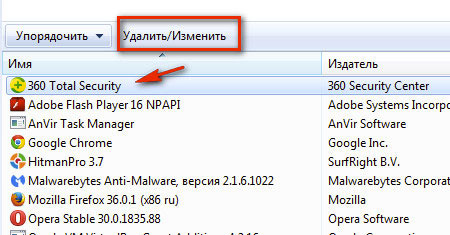
- В списке разыскиваем программки на китайском языке или те, название которых может начинаться на «360».
- Выделяем нужную строку с названием программки мышкой и нажимаем кнопочку «Удалить».
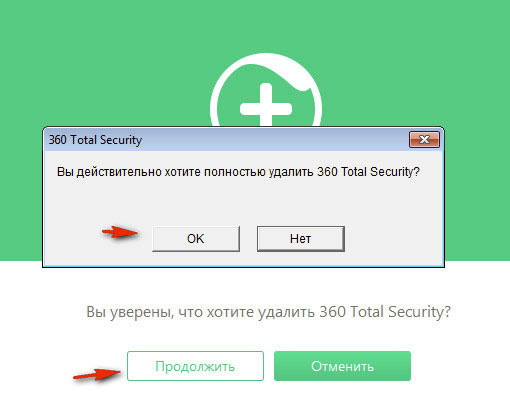
- Далее, произойдет автоматическое удаление, после чего необходимо нажать кнопочку «Restart Now» в окне, которое появится. Это действие запустит перезагрузку системы.
Не всегда описанный выше способ может помочь, поэтому можно сразу приступить к удалению вручную.
- Переходим в папку антивируса, которая расположена в директории Program Files в папке 360.
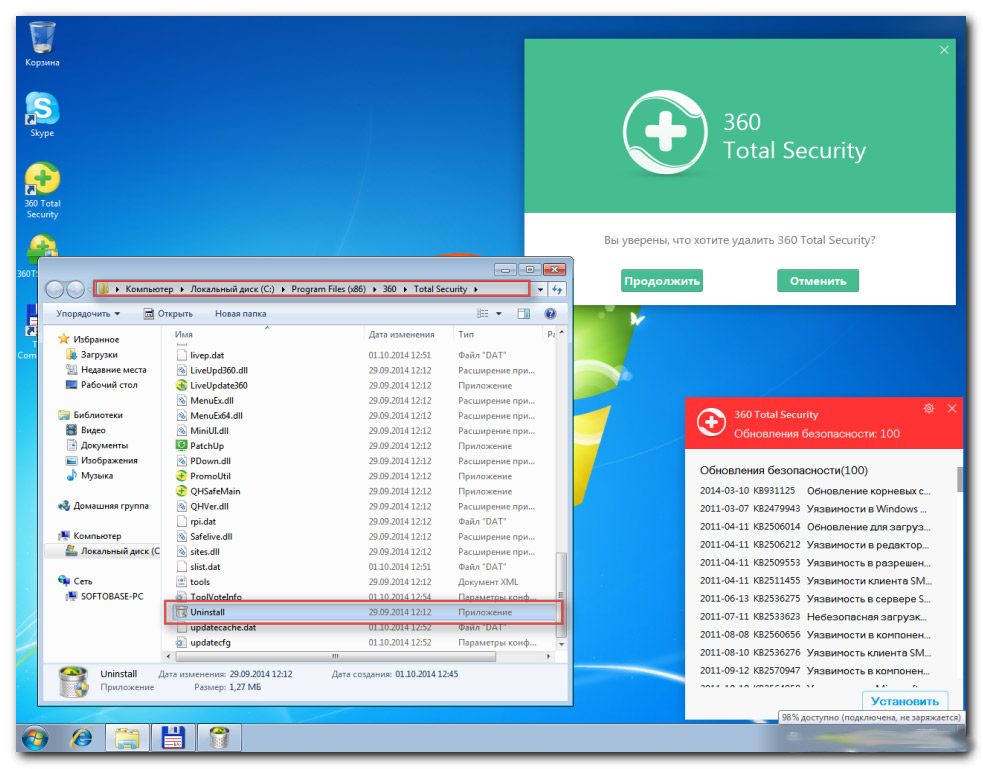
- В папке Total Security находим файл Unistall.exe и пытаемся запустить его. Если все проходит удачно, то начнется автоматическое удаление программки.
Если удаление не началось или прошло не полностью, то выполняем следующие пункты
- Переходим в настройки 360 Total Security и снимаем отметки с пунктов, которые говорят о включении самозащиты 360 и включении защиты во время загрузки системы.
- Устанавливаем программку CCleaner. Данную вспомогательную утилиту можно скачать совершенно бесплатно с официального сайта.
- Перезагружаем устройство. Во время перезагрузки нажимаем клавишу F8. В меню выбираем пункт «Безопасный режим».
- После запуска системы в безопасном режиме удаляем папку 360 из директории Program Files.
- Затем запускаем утилиту Ccleaner.
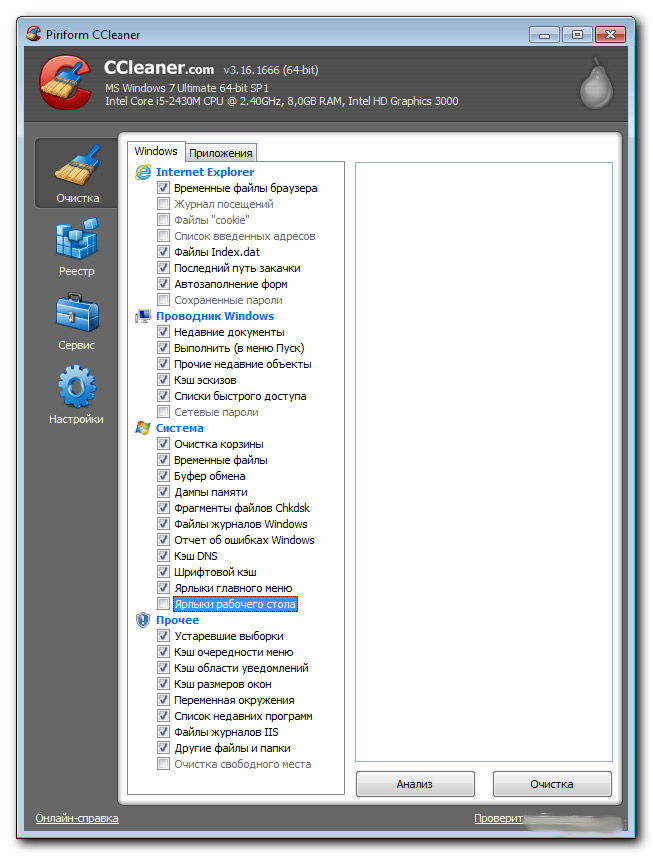
- В окне программки кликаем на раздел «Реестр».
- Кликаем по кнопочке с надписью «Поиск проблем».

- Далее, будет осуществлен поиск папок и файлов зловредного антивируса, которые могли остаться в реестре.
- После завершения поиска нажимаем кнопочку «Исправить».
- Когда ошибки будут исправлены, можно закрыть окно утилиты.
Все, ненужный антивирус полностью удален.
Источник: xn—-7sbbnvnbd8df8h.xn--p1ai
360 total security не удаляется с компьютера
Программа 360 Total Security является удобным и самое главное бесплатным антивирусом. Но, к сожалению, в большинстве случаев данный антивирус отстает от многих платных аналогичных программ, таких как Касперский, Аваст и так далее. И вот вы решили приобрести платный антивирус, но чтобы работа новой программы осуществлялась без ошибок, необходимо удалить старый. Но как полностью удалить 360 total security с компьютера – в этой статье вы узнаете 2 способа.
Подготовка перед удалением антивируса
В первую очередь перед самим удалением total security вам необходимо выполнить определенные действия, для предотвращения появления различных ошибок, а именно:
- Отключите антивирус, предварительно очистив временные файлы, карантин и плагины. Чтобы выключить антивирус нажмите на значок total security и в открывшемся меню кликните на кнопку «Защита». Далее откройте настройки и внизу страницы нажмите на строку «Отключить защиту».
- Также не забудьте включить интернет и выйти из всех запущенных программ и игр.
- Если вы уже установили другой антивирус, то и его необходимо выключить на время.

Удаление антивируса 360 через Панель управления
Как правило, большинство программ можно удалить через Панель управления. Для этого нажмите на Пуск и отыщите строку «панель управления». Чтобы зайти в соответствующую программу на Windows 8.1 необходимо нажать на фиолетовый значок «Панели компьютера» и уже оттуда перейти в «панель управления». Далее откройте «Программы и компоненты» и в открывшемся списке удалите антивирус. Весь процесс займет несколько минут, антивирус будет удален практически полностью.
Удаление антивируса через Uninstall
Если удалить антивирус через панель управления не удалось, то это можно сделать напрямую. Для этого зайдите в папку 360, которая находится в Program Files. Далее перейдите в «Total Security» и запустите деинсталлятор Uninstall.exe. Открыв файл, система запустит процесс удаления антивируса с компьютера, от вас необходимо только подтверждение действий.
Удаление оставшихся файлов антивируса
Даже после полного удаления, антивирус оставит несколько файлов на вашем компьютере. Чтобы их очистить, можно воспользоваться программой CCleaner. Для этого скачайте бесплатную версию CCleaner и запустите ее, на странице «Очистка» нужно поставить галочки возле необходимых пунктов и нажать на кнопку «Анализ». Проанализировав все папки, CCleaner предложит удалить ненужные или остаточные файлы. Подтверждаем удаление, немного ждем, перезагружаем компьютер и оцениваем результат.
Подведя итоги
Теперь вы знаете, как полностью удалить 360 total security с компьютера. Также не забудьте проверить браузер на наличие данного антивируса. Проверить наличие total security можно в настройках, пункте «Расширения». Если вы не нуждаетесь в данной защите то смело удаляйте ее, но старайтесь не оставлять свой браузер без антивируса. Удачи!
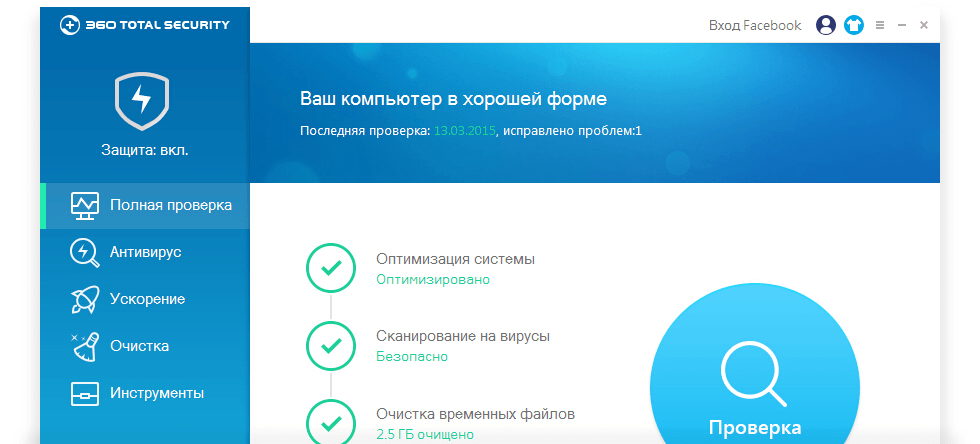
Часто получается так, что надо удалить антивирус, потому что вышла новая версия или вы решили попробовать новую программу для борьбы с вредоносным софтом. Вы отправляете приложение в корзину, но при установке нового вылетает предупреждение, что на устройстве уже стоит система защиты и её надо удалить. Зачем это делать и так ли это необходимо, попробуем разобраться и вам объяснить.
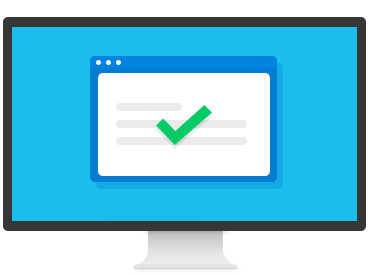
Зачем удалять антивирус перед новой установкой?
Для этого надо заглянуть под «обшивку». Антивирус – это не обычная программа, а сложный набор инструментов с высоким уровнем интеллекта. Самые прогрессивные современные системы вообще живут своей жизнью и проявляют высокие способности к обучению – практически искусственный разум. Так вот, представьте, что в вашей голове звучат сразу два внутренних голоса – мало приятного?
Как и ваш мозг, система компьютера не поймет, который из «голосов» верный, а сами они будут считать друг друга вредоносным и крайне опасным софтом, предпринимая постоянные попытки начать полномасштабную войну с соответствующими последствиями для работоспособности ОС. В общем, удалять антивирус надо, а как это сделать мы сейчас выясним.
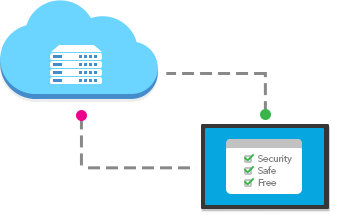
Как полностью удалить антивирус с компьютера?
Этот вопрос относится к разряду «проще некуда», а потому возникает у пользователей с небольшим количеством опыта. Как скачать антивирус на компьютер знают все – способ один, а вот для удаления существует три основных способа «снести» устаревший софт с жестких дисков:
- Использовать файл Uninstall из папки с программой. Самый простой и безопасный способ – пойти по пути, предложенному разработчиками.
- Отправиться в панель управления и выбрать раздел «удаление программ».
- Использовать сторонние программы для принудительного удаления. Когда «хвосты» вроде бы удаленной программы мешают нормальной работе компьютера, используйте приложения типа Unlock. Они хорошо подчищают за стандартными приложениями, которые отказываются работать без файла Uninstall.
Скачайте антивирус, удалять который не захочется!
Вы находитесь на официальном сайте 360 Total Security. Это бесплатный антивирус с огромным числом возможностей для безопасности и оптимизации любых устройств – от смартфона до компьютеров под управлением Windows или Mac. Благодаря её преимуществам, программу загрузили и установили уже более миллиарда раз за 2 года её активного продвижения на мировом рынке. Отличный показатель, правда?
360 Total Security – это:
- быстрый и постоянный поиск вирусов в режиме реального времени при помощи 5 независимых движков, включая всемирно известные Avira и Bitdefender;
- очистка реестра и жестких дисков от файлового мусора, ускорение загрузки и работы операционной системы;
- мониторинг безопасности подключений внешних жестких дисков и web-процессов;
- понятный, полностью русифицированный интерфейс.
Хотите узнать, как скачать антивирус на компьютер и не платить за это ни копейки? Зайдите на главную страницу нашего сайта и загрузите инсталлятор в пару кликов. Вам даже не понадобится регистрация – мы уважаем ваше личное пространство!
Шаг 1. Нажмите кнопку Пуск, затем откройте панель управления и перейдите в раздел Программы и компоненты.
Шаг 2. Найдите 360 Total Security, дважды щелкните на записи и следуйте инструкциям процесса удаления.
Шаг 3. После запуска файла появится окно с вопросом, действительно ли вы хотите удалить 360 Total Security. Нажмите «Далее».
Шаг 4. После нажатия «Далее» появится окно с вопросом, действительно ли вы хотите удалить 360 Total Security без возможности восстановления. Нажмите «Да». Появится сообщение о завершении удаления.
Шаг 5. Перезапустите ПК и проверьте, остались ли в системе файлы этой программы. Перейдите в меню «Пуск — Компьютер — Локальный диск (C:) — Program Files». Найдите папку «360» и удалите ее (если такая папка есть).
* Программы 360 Total Security и 360 Total Security Essential бесплатны для всех пользователей, но некоторые дополнительные услуги, такие как премиум-поддержка, могут требовать оплаты.
Источник: computermaker.info